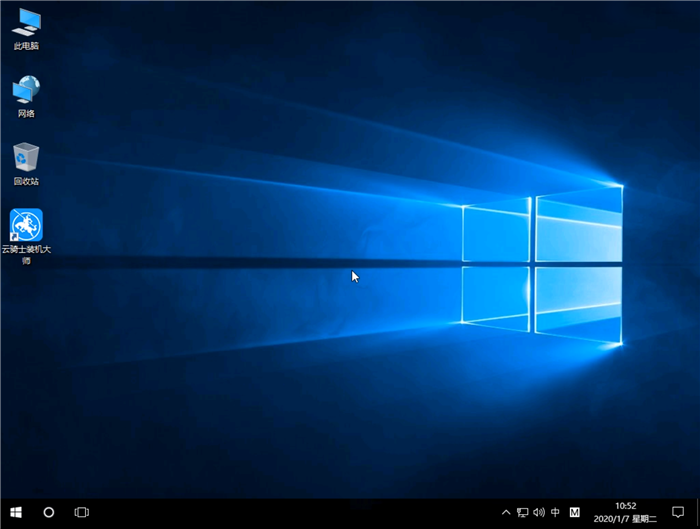云骑士一键重装系统能自动安装微软原版系统,是一款简约又简单,稳定快速 而且永久免费的装机工具。能利用PE完成系统重装支持一键重装Windows xp/win7/win8/win10系统,适用所有品牌不同型号电脑安装系统。
1.一键装机功能是采用极简模式来重装系统,同时云骑士装机大师会智能判断用户的硬盘分区类型,磁盘空间等硬件信息,让用户无须操作过多的步骤即可完成系统的重装。可正常开机的电脑需要重装系统,推荐在线一键重装系统,可直接重装电脑系统。一键重装系统视频:https://m.yunqishi.net/video/53350.html
2.U盘重装系统工具是用户无法在线重装的辅助工具,能通过制作U盘PE系统启动盘让用户更加轻松的装机。U盘装机系统视频:https://m.yunqishi.net/video/53511.html
3.系统备份还原是指对系统的备份和还原,用户也可以使用云骑士装机大师对现有的系统进行备份,备份好了可以随时直接进行系统还原。重装系统前请一定要注意备份好系统盘的重要资料。系统备份还原视频:https://m.yunqishi.net/video/52695.html
4.离线重装系统功能是可以直接通过U盘拷贝一台电脑系统到另一台电脑安装,这样做就不需要再重新下载镜像文件了。能大大的提高重装系统的速度,节省重装时间。 离线重装系统视频:https://m.yunqishi.net/video/53361.html
下面以云骑士重装win10系统为例,分享一下如何使用云骑士制作U盘启动盘装win10系统。
1、先在浏览器上搜索云骑士官网,在云骑士官网上下载软件,下载好以后打开云骑士装机大师,打开后云骑士会自动配置用户的电脑信息,选择启动U盘界面。并且在电脑上插入U盘。
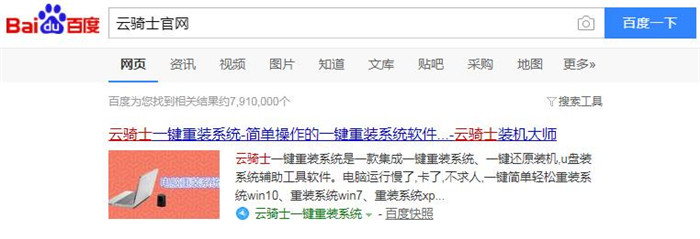
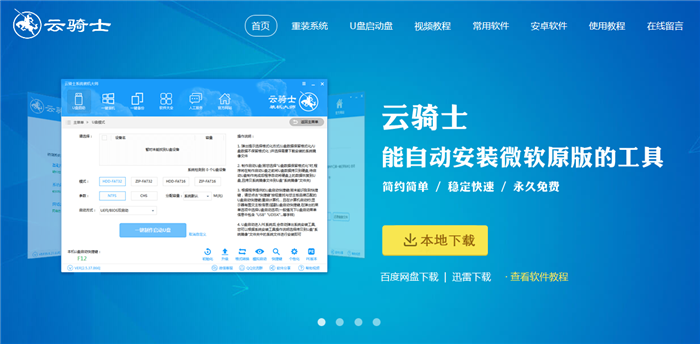
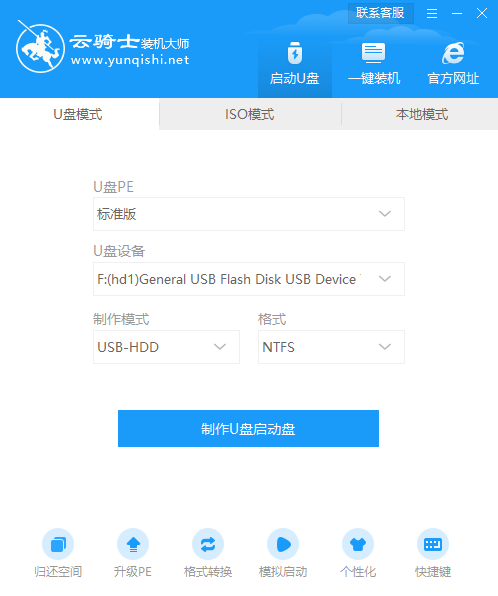
2、接着就进入了选择系统的界面,在这里可以看到有windows xp windows7 windows8 windows10各种版本的选项,这里以windows10为例,在选项中有各版本的系统给用户选择,在这里选择安装 家庭版64位系统,然后点击开始制作。
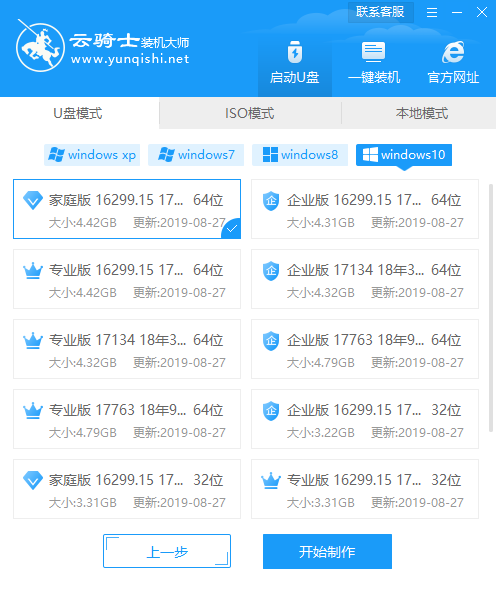
3、制作U盘启动盘需要清除所选U盘的所有文件,若有资料,则先自行备份文件再开始制作。备份完成后回到制作画面,点击确定。
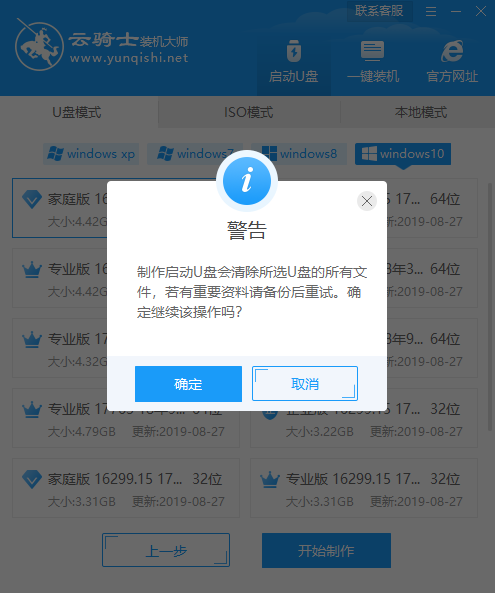
4、接下来云骑士就开始进行系统的下载。同时,若想换一个系统下载,则可以点击取消制作,进行取消更换。在这里下载的系统文件较大,请大家耐心等待。
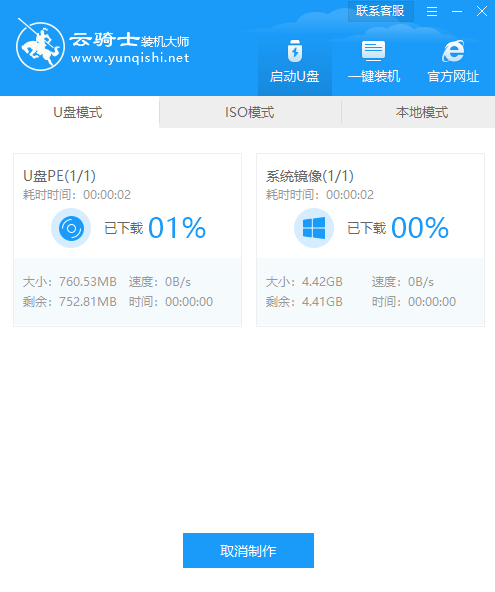
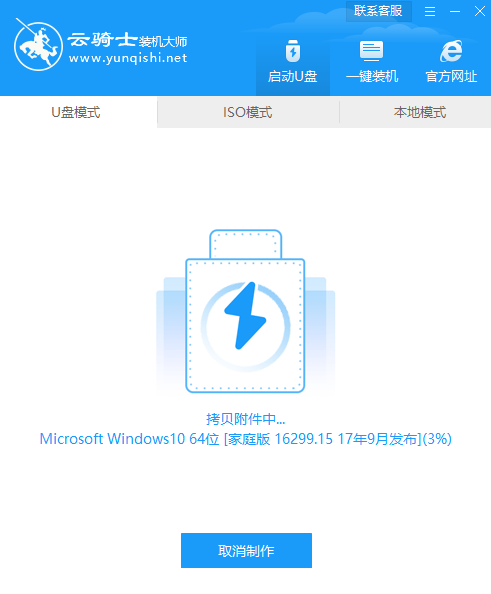
5、制作完成后可以点击预览,模拟U盘启动界面。记下云骑士界面提示的U盘启动快捷键。不要拔出U盘,重启电脑。
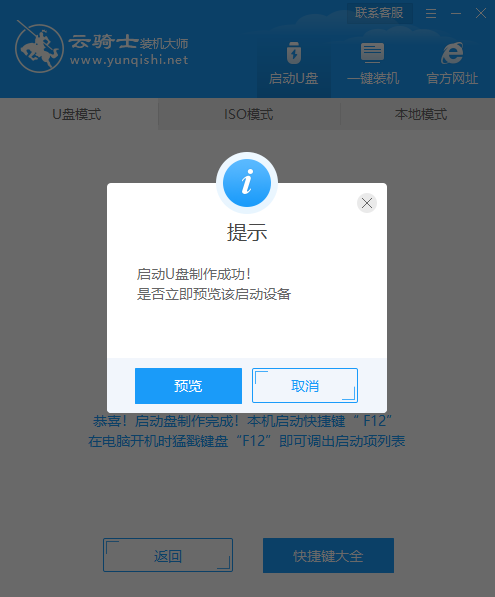
6、启动过程中,常按启动快捷键,进入U盘启动,若有Please select boot device选择界面,则选择UEFI的USB启动项。进入系统引导选项界面,选择Windows 10 PE进入系统。

7、进入系统后,云骑士软件打开搜索系统镜像,找到镜像,点击安装。准备安装界面中无需更改,点击开始安装,选择继续。等待安装。
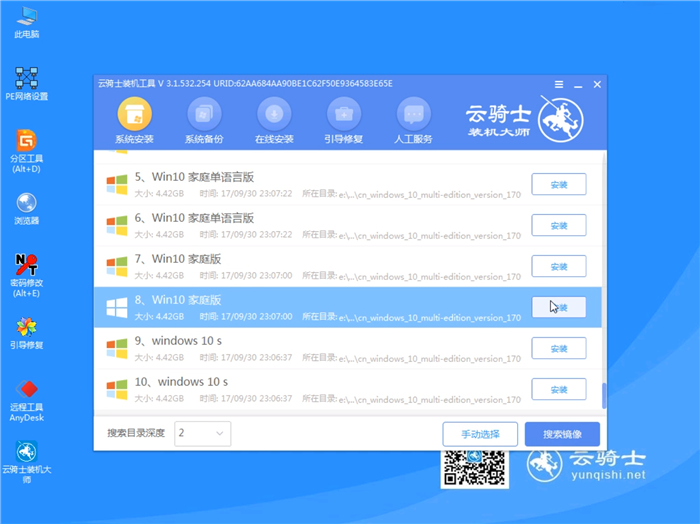
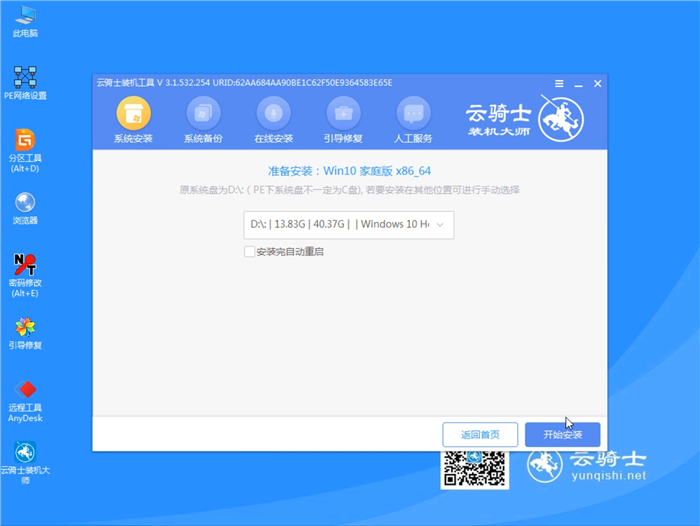
8、安装完成后,拔除U盘,点击立即重启。
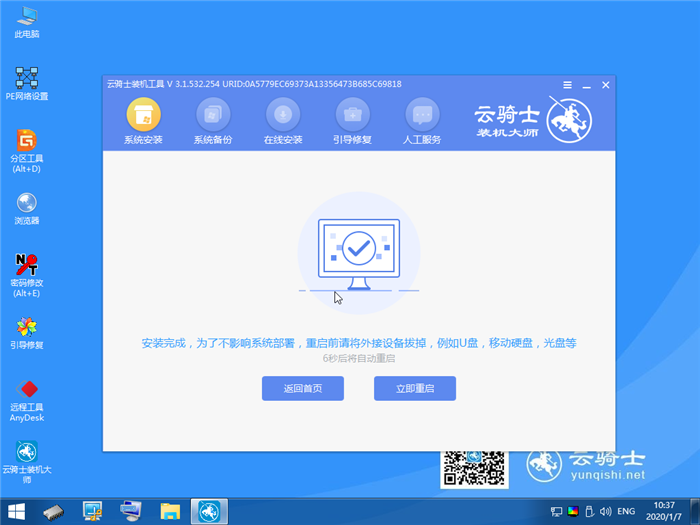
9、接着无需操作,耐心等待系统安装即可。安装完成后,进入系统即完成重装。